w8系统IE10浏览器无法打开的解决方法 w8 ie10浏览器打不开怎么办
w8系统IE10浏览器无法打开的解决方法,随着科技的不断发展,计算机已经成为人们日常生活中不可或缺的工具,在使用计算机的过程中,我们也经常会遇到一些小问题。比如有一些用户反映在Windows 8系统中使用IE10浏览器时无法打开的情况。对于这个问题,我们可以采取一些解决方法来解决。在本文中我们将探讨一些解决W8系统IE10浏览器无法打开的方法,帮助大家解决这一困扰。
w8系统IE10浏览器打不开的解决方法:
在Win8 Metro界面输入命令regedit。
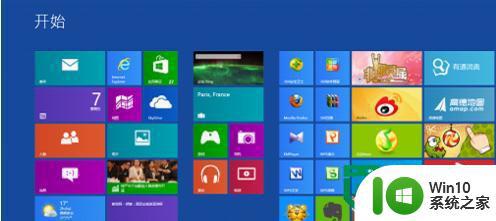
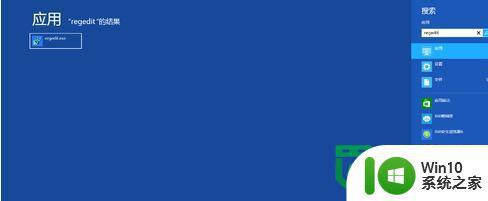
在找到的regedit软件图标上点击鼠标右键,在屏幕下方出现的快捷工具栏上点击图标“以管理员身份运行”。
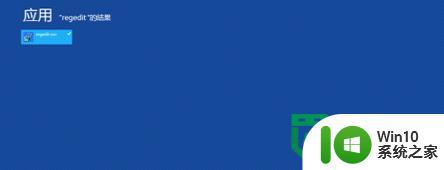
打开regedit注册表编辑器以后,找到HKEY_CURRENT_USERSoftwareMicrosoftInternet ExplorerMain。
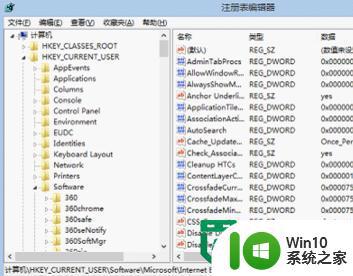
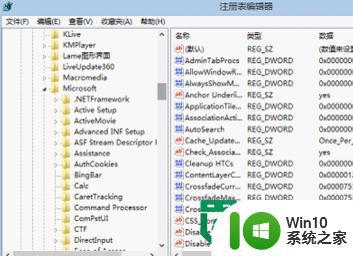
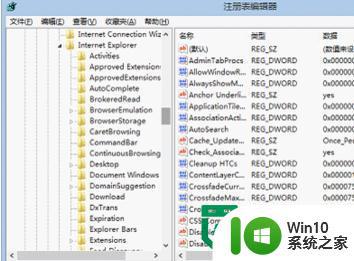
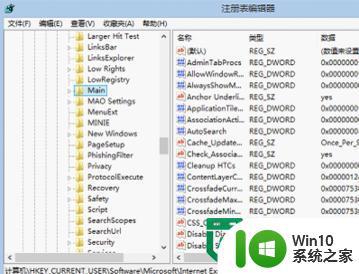
在Man上面点击鼠标右键,在弹出的菜单中选择“权限”。
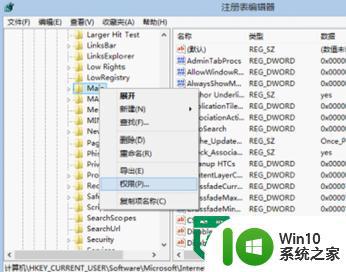
在权限设置窗口中,点击“高级”按钮。
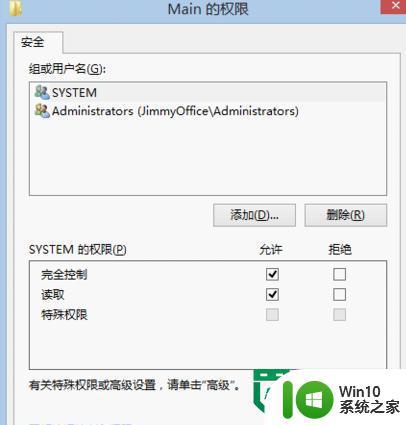
在高级安全设置窗口中,点击“启用继承”按钮,在点击“应用”、“确定”按钮保存设置并关闭高级安全设置窗口。
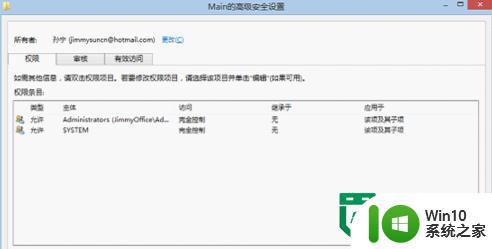
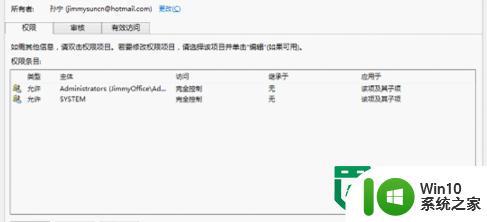
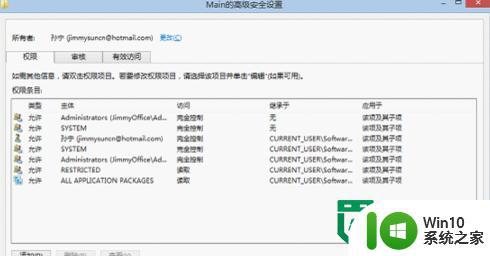
可以看到Main的权限设置窗口中,比之前增加了多个权限设置,这样则能保证IE浏览器正常运行。
点击“确定”按钮返回注册表编辑器。
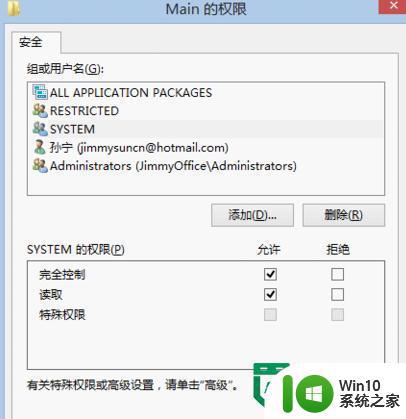
关闭注册表编辑器,点击IE10浏览器图标,IE10浏览器已经能够正常运行了。
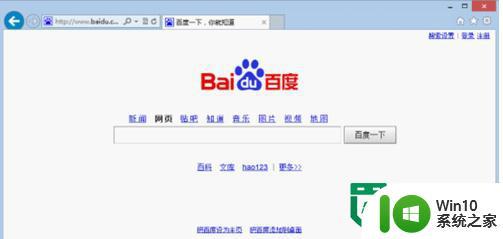
以上就是解决w8系统IE10浏览器无法打开的方法,如果你遇到这种情况,可以按照本文提供的操作进行解决,非常简单快速,一步到位。
w8系统IE10浏览器无法打开的解决方法 w8 ie10浏览器打不开怎么办相关教程
- ie浏览器无法打开的修复方法 ie浏览器打不开怎么解决
- win8系统IE浏览器打不开怎么办 win8电脑IE浏览器闪退怎么解决
- 深度xp纯净版IE浏览器无法打开的解决方法 XP系统IE浏览器无法打开怎么办
- xp系统打开浏览器死机的解决方法 xp系统打开ie浏览器卡顿问题解决方法
- w8.1系统ie10浏览器频繁崩溃怎么解决 w8.1系统ie10浏览器频繁崩溃解决方法
- ie浏览器打开不了怎么办 ie浏览器无响应怎么处理
- 谷歌浏览器打开是2345浏览器怎么办 为什么谷歌浏览器打开是2345浏览器
- 谷歌浏览器网页打不开的两种解决方法 如何解决谷歌浏览器网页打不开的问题
- 打开谷歌浏览器默认是2345浏览器怎么办 打开谷歌浏览器默认是hao123浏览器怎么回事
- ie浏览器打开pdf文件失败怎么解决 ie浏览器无法直接打开pdf文件的解决办法
- 新电脑ie浏览器打不开网页解决方法 IE浏览器打不开网页怎么办
- edge浏览器所有网页都打不开 edge浏览器无法访问任何网站
- U盘装机提示Error 15:File Not Found怎么解决 U盘装机Error 15怎么解决
- 无线网络手机能连上电脑连不上怎么办 无线网络手机连接电脑失败怎么解决
- 酷我音乐电脑版怎么取消边听歌变缓存 酷我音乐电脑版取消边听歌功能步骤
- 设置电脑ip提示出现了一个意外怎么解决 电脑IP设置出现意外怎么办
电脑教程推荐
- 1 w8系统运行程序提示msg:xxxx.exe–无法找到入口的解决方法 w8系统无法找到入口程序解决方法
- 2 雷电模拟器游戏中心打不开一直加载中怎么解决 雷电模拟器游戏中心无法打开怎么办
- 3 如何使用disk genius调整分区大小c盘 Disk Genius如何调整C盘分区大小
- 4 清除xp系统操作记录保护隐私安全的方法 如何清除Windows XP系统中的操作记录以保护隐私安全
- 5 u盘需要提供管理员权限才能复制到文件夹怎么办 u盘复制文件夹需要管理员权限
- 6 华硕P8H61-M PLUS主板bios设置u盘启动的步骤图解 华硕P8H61-M PLUS主板bios设置u盘启动方法步骤图解
- 7 无法打开这个应用请与你的系统管理员联系怎么办 应用打不开怎么处理
- 8 华擎主板设置bios的方法 华擎主板bios设置教程
- 9 笔记本无法正常启动您的电脑oxc0000001修复方法 笔记本电脑启动错误oxc0000001解决方法
- 10 U盘盘符不显示时打开U盘的技巧 U盘插入电脑后没反应怎么办
win10系统推荐
- 1 番茄家园ghost win10 32位官方最新版下载v2023.12
- 2 萝卜家园ghost win10 32位安装稳定版下载v2023.12
- 3 电脑公司ghost win10 64位专业免激活版v2023.12
- 4 番茄家园ghost win10 32位旗舰破解版v2023.12
- 5 索尼笔记本ghost win10 64位原版正式版v2023.12
- 6 系统之家ghost win10 64位u盘家庭版v2023.12
- 7 电脑公司ghost win10 64位官方破解版v2023.12
- 8 系统之家windows10 64位原版安装版v2023.12
- 9 深度技术ghost win10 64位极速稳定版v2023.12
- 10 雨林木风ghost win10 64位专业旗舰版v2023.12